Kako kombinirati videozapise na iPhoneu s aplikacijom iMovie
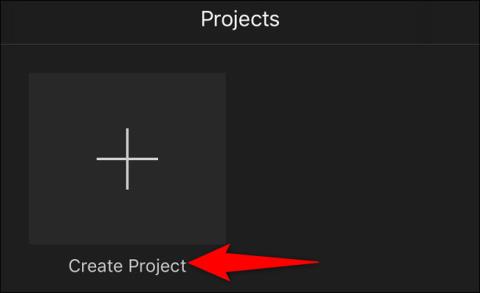
iMovie je dio Appleovog paketa proizvoda za iOS (također macOS) i odlična je aplikacija za uređivanje videa za iPhone.
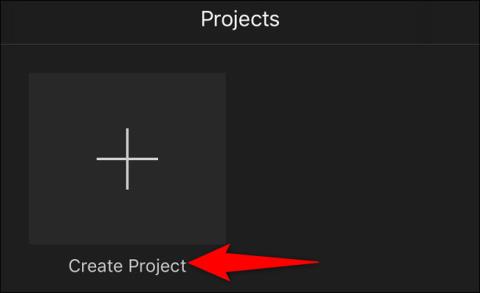
Snimili ste dva ili više videa na iPhone i sada ih želite spojiti u jedan film, što učiniti? iOS-ovi ugrađeni alati za uređivanje fotografija/videozapisa nisu dovoljno "profesionalni" da bi vam pomogli u obavljanju tako dubinskog zadatka. Međutim, postoje mnoge specijalizirane, besplatne aplikacije koje vam mogu pomoći da lako obavite posao. Na primjer, poznata aplikacija za uređivanje videa za iPhone zove se iMovie.
Ovaj članak će vam pokazati kako kombinirati videozapise na iPhoneu s aplikacijom iMovie.
Spojite iPhone videozapise s aplikacijom iMovie
iMovie je dio Appleovog paketa proizvoda za iOS (također macOS) i odlična je aplikacija za uređivanje videa za iPhone. Pomoću iMoviea možete uvoziti videozapise, fotografije i uređivati pomoću jednostavnog sučelja. Aplikacija ima mogućnost rezanja i spajanja videa, slaganja na vremenskoj traci i čak dodavanja efekata prijelaza (osnovnih isječaka) u video.
Ako nemate instaliran iMovie na svom iPhoneu, pokrenite App Store, potražite ključnu riječ “ iMovie ” i instalirajte aplikaciju na uređaj. iMovie je potpuno besplatan.
Zatim pokrenite novoinstaliranu aplikaciju iMovie i dodirnite “ Create Project”.
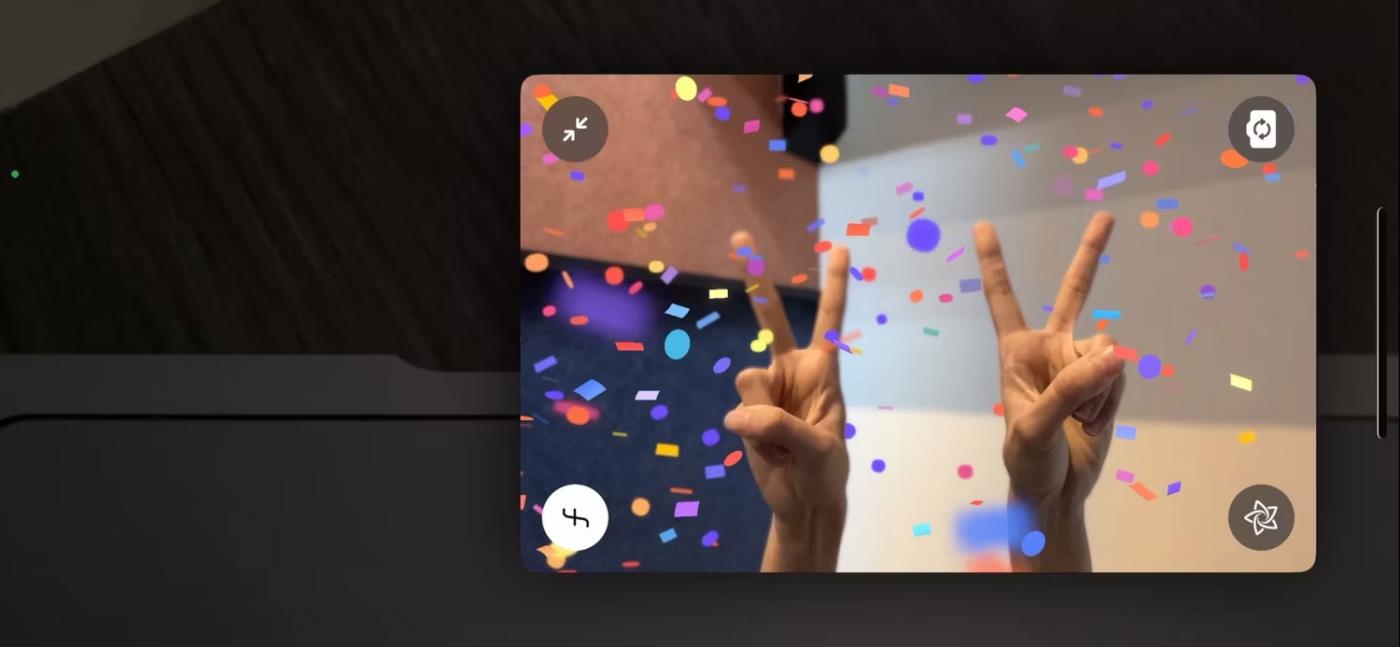
U izborniku “ New Project ” odaberite “ Movie ”. U aplikaciji će odmah biti kreiran novi "filmski projekt".
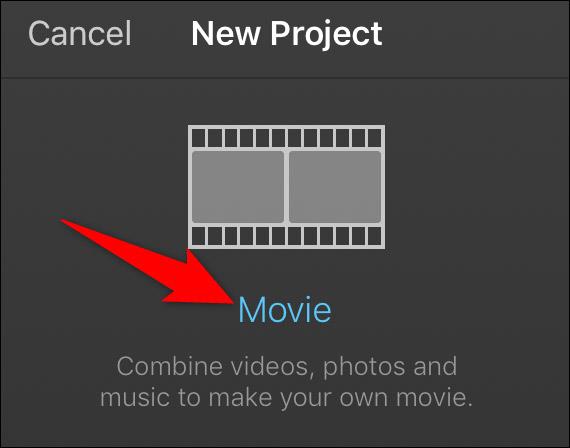
Vidjet ćete multimedijski sadržaj na svom iPhoneu. Ovdje odaberite Videozapisi > Sve za pristup svim videozapisima na uređaju.
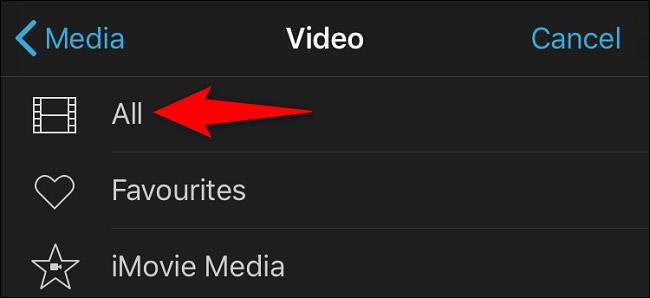
Na stranici s popisom videozapisa dodirnite prvi videozapis koji želite upotrijebiti. Zatim, u ikonama koje se otvore, kliknite ikonu kvačice da biste dodali videozapis na popis za odabir. Na sličan način dodirnite drugi videozapis koji želite spojiti. Zatim kliknite na ikonu kvačice. Ponovite ovaj korak za svaki videozapis koji želite kombinirati.
Nakon što ste odabrali video, dodirnite gumb “ Stvori film ” na dnu ekrana.

Vidjet ćete svoju iMovie vremensku traku sa svim odabranim i učitanim videozapisima. Pomičite vremensku traku ulijevo da biste pristupili svim svojim videozapisima.
U ovom trenutku, ako želite promijeniti redoslijed svojih videozapisa, povucite i ispustite videozapise na mjesto koje želite. Slično tome, da biste dodali efekt prijelaza, odaberite ikonu prijelaza između dva videozapisa, a zatim odaberite željeni efekt.
Kada završite, u gornjem lijevom kutu odaberite “ Gotovo ”.
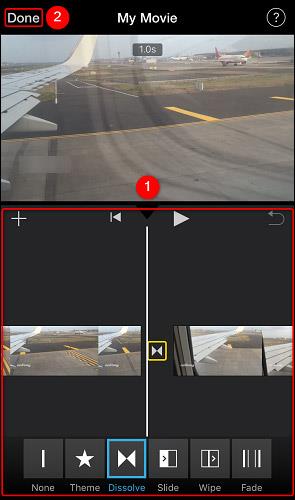
Sada ste na stranici pregleda projekta iMovie. Na dnu ove stranice dodirnite ikonu dijeljenja (kao što je prikazano u nastavku).
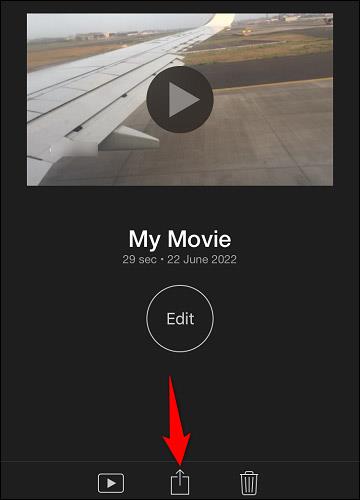
Otvara se izbornik za dijeljenje iMoviea. Ovdje odaberite kako želite spremiti svoju spojenu video datoteku. Ako želite izvesti datoteku u aplikaciju Fotografije, odaberite “ Spremi video ”.
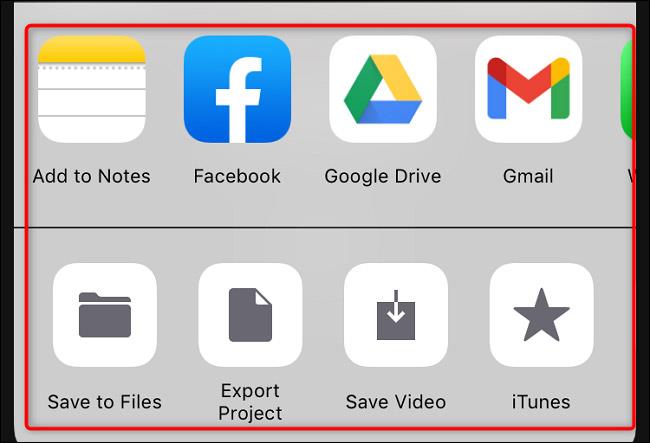
Od vas će se tražiti da odaberete razlučivost za video. Pritisnite razinu rezolucije na popisu.
( Napomena : Imajte na umu da što je veća razlučivost (kvaliteta), to će biti veća veličina video datoteke).

iMovie će započeti izvoz spojene video datoteke. Kada završite, na zaslonu ćete vidjeti poruku potvrde. Pritisnite “ OK ” da zatvorite ovu poruku.
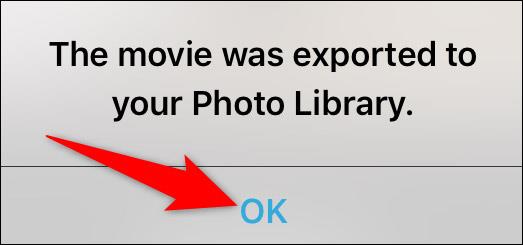
Ako ste odabrali opciju “ Spremi video ”, spojeni video sada će biti u medijskoj biblioteci vašeg iPhonea. Nadam se da ste uspješni.
Provjera zvuka je mala, ali vrlo korisna značajka na iPhone telefonima.
Aplikacija Fotografije na iPhoneu ima značajku uspomena koja stvara zbirke fotografija i videozapisa s glazbom poput filma.
Apple Music iznimno je narastao otkako je prvi put lansiran 2015. Do danas je to druga najveća svjetska platforma za streaming glazbe koja se plaća nakon Spotifyja. Osim glazbenih albuma, Apple Music također je dom tisućama glazbenih videa, 24/7 radio postaja i mnogih drugih usluga.
Ako želite pozadinsku glazbu u svojim videozapisima, ili točnije, snimite pjesmu koja svira kao pozadinsku glazbu za video, postoji izuzetno jednostavno rješenje.
Iako iPhone uključuje ugrađenu aplikaciju Vrijeme, ponekad ne pruža dovoljno detaljnih podataka. Ako želite nešto dodati, postoji mnogo opcija u App Storeu.
Osim dijeljenja fotografija iz albuma, korisnici mogu dodavati fotografije u zajedničke albume na iPhoneu. Možete automatski dodavati fotografije u dijeljene albume bez ponovnog rada iz albuma.
Postoje dva brža i jednostavnija načina za postavljanje odbrojavanja/tajmera na vašem Apple uređaju.
App Store sadrži tisuće sjajnih aplikacija koje još niste isprobali. Uobičajeni pojmovi za pretraživanje možda neće biti korisni ako želite otkriti jedinstvene aplikacije, a nije zabavno upustiti se u beskrajno listanje s nasumičnim ključnim riječima.
Blur Video je aplikacija koja zamućuje scene ili bilo koji sadržaj koji želite na svom telefonu kako biste nam pomogli da dobijemo sliku koja nam se sviđa.
Ovaj članak će vas uputiti kako instalirati Google Chrome kao zadani preglednik na iOS 14.









